你是不是遇到过msvcp120.dll丢失的问题?这个问题不仅影响日常使用,还会让很多软件无法正常运行。别担心,本文将教你几招轻松解决这个问题,建议收藏。
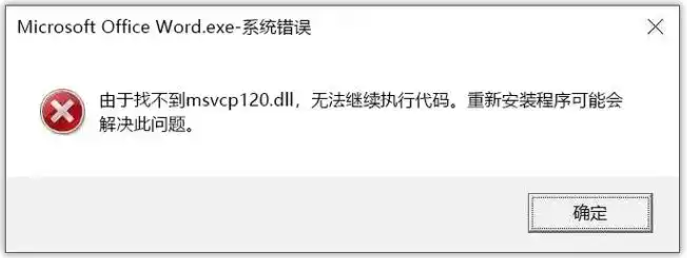
msvcp120.dll丢失引发的困扰
你可能在打开某个软件时,突然弹出一个对话框:“无法启动此程序,因为计算机中丢失 msvcp120.dll。”这种情况特别让人头疼。别担心,本文将提供详细的解决方案,帮助你快速修复这个问题。
常见问题场景
- 无法启动软件:很多用户在运行游戏或一些专业软件时,遇到msvcp120.dll找不到的提示,导致软件无法启动。
- 系统性能下降:缺少这个DLL文件可能会影响系统性能,导致其他应用程序运行缓慢。
核心解决方案:三招修复msvcp120.dll丢失问题
1. 重新安装Visual C++ Redistributable包
最直接的方法是重新安装Microsoft Visual C++ Redistributable包。这个包包含了所有必要的DLL文件,包括msvcp120.dll。
步骤:
- 下载:访问微软官方站点下载适合你系统的版本(通常是Visual C++ Redistributable for Visual Studio 2013)。
- 安装:运行下载的安装程序,按照提示完成安装。
- 重启:安装完成后,重启电脑以确保更改生效。
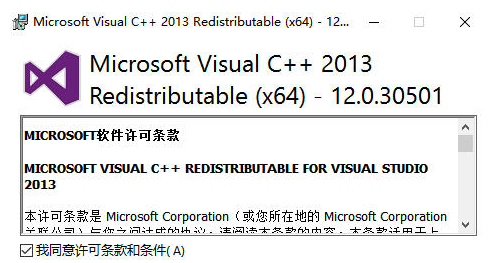
小贴士
安装时,确保下载并安装与系统匹配的版本(x86 或 x64),否则可能无法解决问题。
2. 手动下载并替换msvcp120.dll文件
如果重新安装Redistributable包无法解决问题,可以尝试手动下载并替换msvcp120.dll文件。
步骤:
下载:访问可信的DLL文件下载网站(如金山毒霸),搜索并下载msvcp120.dll文件。
替换:复制下载的DLL文件到以下目录:
- 对于64位系统:
C:\Windows\System32和C:\Windows\SysWOW64 - 对于32位系统:
C:\Windows\System32
注册:打开命令提示符(以管理员身份运行),输入以下命令:
regsvr32 msvcp120.dll
注意事项
确保下载的文件来自可靠来源,避免下载到恶意软件。

3. 使用系统文件检查器(SFC)修复
如果以上方法都未能解决问题,可以使用Windows内置的系统文件检查器工具来扫描并修复损坏的系统文件。
步骤:
打开命令提示符:以管理员身份运行命令提示符。
运行SFC命令:输入以下命令并按回车:
sfc /scannow
等待扫描完成:扫描过程可能需要一些时间,请耐心等待。完成后,系统将自动修复检测到的问题。
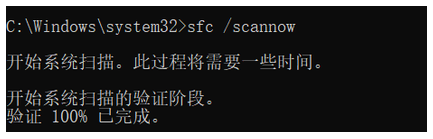
使用建议
在运行SFC工具之前,最好备份重要文件,以防万一。
深度技巧分享:更多修复DLL文件的小妙招
使用专业修复工具
有时,手动修复可能不够彻底或存在风险。此时,可以考虑使用一些专业的DLL修复工具。这些工具不仅可以自动下载和替换缺失的DLL文件,还能优化系统性能。
上面修复方法要求具有一定的电脑系统知识,新手和普通用户,不太适用。
小编在这里推荐:毒霸电脑医生-DLL修复工具,智能诊断、一键修复,免费。
详细操作如下:
1. 点击下载“金山毒霸-DLL修复工具”,并安装启动;
2. 点击“全面修复”一栏,等待扫描完成;

3. 点击“一键修复”,即可自动修复dll问题;

如果修复后还有问题,可以点击“联系专家”,由资深电脑问题专家“一对一”解决各类电脑故障问题。


定期更新系统和驱动程序
保持操作系统和驱动程序的最新版本,可以预防很多类似的DLL文件丢失问题。微软定期发布的更新包通常会修复很多潜在的系统漏洞。
这些问题你可能也遇到过
- d3dx9_43.dll丢失:这是另一个常见的DLL文件丢失问题,通常与DirectX相关。
- msvcr100.dll丢失:与msvcp120.dll类似,msvcr100.dll丢失也会导致很多软件无法运行。
- api-ms-win-crt-runtime-l1-1-0.dll丢失:这个问题通常发生在安装或运行某些新软件时,可以通过更新Windows修复。
总结
msvcp120.dll丢失虽然让人头疼,但通过本文介绍的三种方法,无论是重新安装Redistributable包、手动替换DLL文件还是使用系统文件检查器,都可以有效解决这个问题。希望这些方法能帮到你,建议收藏备用。








